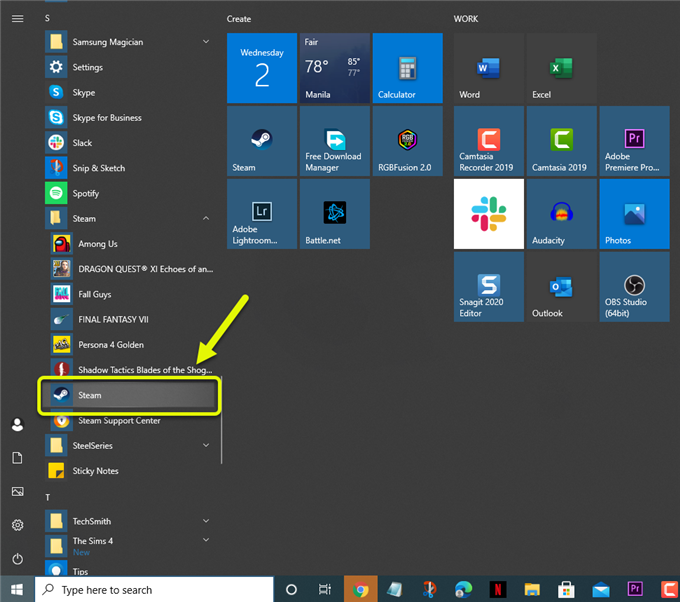عادةً ما يحدث خطأ يتعذر الوصول إلى شبكة أصدقاء Steam بسبب بيانات مخبأة تالفة ، إذا كنت تستخدم إصدارًا تجريبيًا من التطبيق ، أو اتصال إنترنت سيئ. لإصلاح ذلك ، ستحتاج إلى تنفيذ سلسلة من خطوات استكشاف الأخطاء وإصلاحها.
Steam هي خدمة توزيع ألعاب الفيديو الأكثر شيوعًا والمتوفرة لنظام التشغيل Windows و macOS و Linux. إنها طريقة ملائمة للحصول على أحدث الألعاب وإدارتها بالإضافة إلى الاتصال باللاعبين الآخرين. تم إطلاقه لأول مرة في عام 2003 ، وأصبح لديه الآن أكثر من 95 مليون مستخدم شهري نشط.
ماذا تفعل عندما تحصل على خطأ “شبكة الأصدقاء غير قابلة للوصول” في Steam
إحدى المشكلات التي قد تواجهها عند تشغيل Steam هي عدم قدرتك على الوصول إلى قائمة أصدقائك. سيمنعك هذا من التواصل مع أصدقائك على Steam. إليك ما عليك القيام به لحل هذه المشكلة.
الأشياء التي يجب فعلها أولاً:
- أعد تشغيل الكمبيوتر وجهاز التوجيه المتصل بهما. يجب أن تفكر في فصل سلك الطاقة لكلا الجهازين ثم توصيله بعد لحظات قليلة.
الطريقة الأولى: احذف ملفات تعريف الارتباط وذاكرة التخزين المؤقت لمتصفح الويب Steam
أحد العوامل التي يمكن أن تسبب هذه المشكلة هو البيانات المخزنة مؤقتًا التالفة. يمكن أن يؤدي حذف هذا من التطبيق عادةً إلى حل هذه المشكلة.
الوقت اللازم: 3 دقائق.
حذف ملفات تعريف الارتباط وذاكرة التخزين المؤقت
- افتح Steam.
يمكنك القيام بذلك بالنقر فوقه من قائمة التطبيقات في قائمة Star.
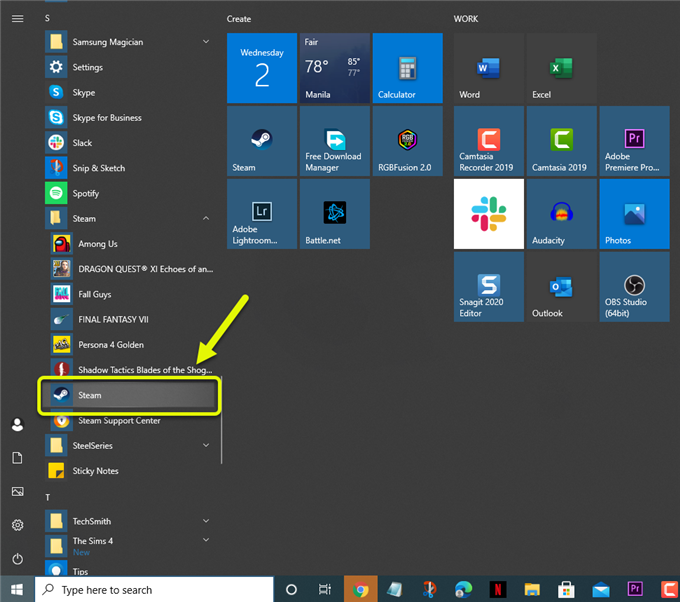
- انقر فوق علامة التبويب Steam.
يوجد هذا في الجزء العلوي الأيسر من عميل Steam.

- انقر فوق الإعدادات.
سيسمح لك ذلك بالوصول إلى الإعدادات المختلفة للعميل.

- انقر فوق متصفح الويب.
يمكن العثور على هذا في الجزء الأيمن.

- انقر فوق “حذف ذاكرة التخزين المؤقت لمتصفح الويب” وزر “حذف كافة ملفات تعريف الارتباط للمتصفح”.
سيؤدي هذا إلى إزالة ذاكرة التخزين المؤقت وملفات تعريف الارتباط لمتصفح الويب.

بعد تنفيذ هذه الخطوات ، حاول التحقق مما إذا كانت المشكلة لا تزال تحدث.
الطريقة الثانية: إلغاء الاشتراك في وضع Steam beta
إذا كنت تستخدم إصدار الوضع التجريبي من Steam ، فمن المحتمل أن يكون هذا هو سبب المشكلة لأن هذا عادةً ما يكون به أخطاء. حاول الخروج من الوضع التجريبي لإصلاح هذه المشكلة.
- افتح عميل Steam ثم قم بتسجيل الدخول إلى حسابك.
- انقر فوق علامة التبويب Steam في الجزء العلوي الأيسر من العميل.
- انقر فوق الإعدادات.
- انقر فوق الحساب.
- انقر فوق الزر “تغيير” في قسم المشاركة التجريبية.
- اختر “بلا- إلغاء الاشتراك في جميع البرامج التجريبية” من القائمة المنسدلة ثم انقر فوق الزر “موافق”.
حاول التحقق مما إذا كانت المشكلة لا تزال تحدث.
الطريقة الثالثة: تحقق من اتصالك بالإنترنت لإصلاح شبكة الأصدقاء التي لا يمكن الوصول إليها
من المحتمل أن يكون سبب هذه المشكلة هو ضعف سرعة الاتصال بالإنترنت. يمكنك اختبار اتصال الكمبيوتر عن طريق إجراء اختبار سرعة من موقع Speedtest على الويب. إذا لم تحصل على نتيجة اختبار اتصال جيدة أو تنزيل أو تحميل ، فقد يكون هذا هو سبب المشكلة.
بعد تنفيذ الخطوات المذكورة أعلاه ، ستصلح بنجاح خطأ يتعذر الوصول إلى شبكة أصدقاء Steam.
قم بزيارة قناة androidhow الخاصة بنا على Youtube لمزيد من مقاطع الفيديو حول استكشاف الأخطاء وإصلاحها.
اقرأ أيضا:
- فشل تحديث تعريفات فيروس Avast خطأ سهل الإصلاح